Heb je per ongeluk iemand op Twitter geblokkeerd? Of misschien heb je ze net genoeg tijd gegeven om af te koelen? Deze wikiHow leert je hoe je Twitter-gebruikers van je blokkeerlijst op een computer, smartphone of tablet kunt verwijderen. Zodra een gebruiker is gedeblokkeerd, kun je directe berichten verzenden en ontvangen en elkaars tweets normaal bekijken.
Stappen
Methode 1 van 2: De mobiele Twitter-app gebruiken

Stap 1. Open Twitter op je Android, iPhone of iPad
Het is het blauw-witte vogelpictogram dat je meestal op het startscherm, in de app-lade (als je een Android hebt) of door te zoeken te vinden.
Twitter opent automatisch naar het tabblad Start, waar u uw feed ziet. Als u zich nog niet op het tabblad Start bevindt, tikt u op het huispictogram in de linkerbenedenhoek om het nu te openen

Stap 2. Tik op je profielfoto
Als je de iPhone-, iPad- of Android-telefoonapp gebruikt, staat deze linksboven in het scherm. Als u een Android-tablet gebruikt, tikt u in plaats daarvan op het menu met drie stippen aan de linkerkant van het scherm.

Stap 3. Tik op Instellingen en privacy
Het staat bijna onderaan het menu.

Stap 4. Tik op Privacy en veiligheid
Het staat bijna bovenaan het scherm.

Stap 5. Tik op Geblokkeerde accounts
Mogelijk moet u een beetje naar beneden scrollen om het te vinden. Het staat in het gedeelte 'Veiligheid' van het menu.

Stap 6. Tik op de knop Geblokkeerd op het account dat u wilt deblokkeren
Het staat rechts van de accountnaam. De tekst van de knop verandert in het woord 'Blokkeren', wat aangeeft dat het account nu is gedeblokkeerd.
- Zolang de persoon die je hebt gedeblokkeerd je niet blokkeert, kun je nu directe berichten uitwisselen en elkaars tweets volgen.
- Als je het account wilt volgen dat je hebt gedeblokkeerd, tik je op de accountnaam en tik je vervolgens op Volgen in de rechterbovenhoek van hun profiel.
Methode 2 van 2: Een computer gebruiken

Stap 1. Ga in een webbrowser naar
Als u al bent ingelogd, ziet u uw feed.
Als u niet bent aangemeld, typt u uw inloggegevens in de velden aan de rechterkant van de pagina en klikt u op Log in nu.

Stap 2. Klik op het menu Meer
Het staat onderaan het menu aan de linkerkant van de pagina, direct boven de knop 'Tweet'. Er wordt een menu uitgevouwen.

Stap 3. Klik op Instellingen en privacy
Het staat bijna in het midden van het menu.

Stap 4. Klik op Privacy en veiligheid
Het staat onder de kop 'Instellingen' in het midden bovenaan de pagina.

Stap 5. Scroll naar beneden en klik op Geblokkeerde accounts
Het staat in het gedeelte 'Veiligheid' in het rechterdeelvenster. Er verschijnt een lijst met geblokkeerde accounts.

Stap 6. Klik op de knop Geblokkeerd op het account dat u wilt deblokkeren
Het staat rechts van de accountnaam in het rechterpaneel. Het woord 'Geblokkeerd' verandert in 'Blokkeren', wat betekent dat het account nu is gedeblokkeerd.
- Zolang de persoon die je hebt gedeblokkeerd je niet blokkeert, kun je nu directe berichten uitwisselen en elkaars tweets volgen.
- Als u de tweets van deze gebruiker in uw feed wilt zien, klikt u op hun accountnaam en vervolgens op Volgen bovenaan hun profielpagina.
Video - Door deze service te gebruiken, kan bepaalde informatie worden gedeeld met YouTube
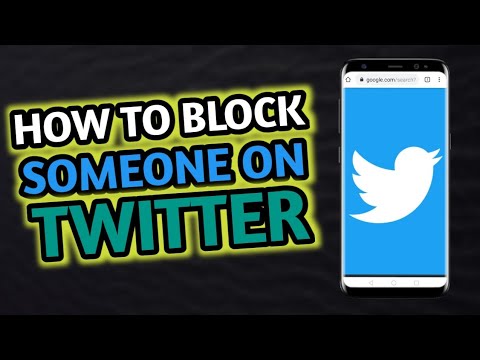
Tips
- De persoon die je deblokkeert, krijgt geen melding dat je zijn account hebt gedeblokkeerd.
- Als de geblokkeerde gebruiker u volgde, moet deze uw account opnieuw volgen.







